禅道使用说明手册.docx
禅道项目管理软件用户操作文档
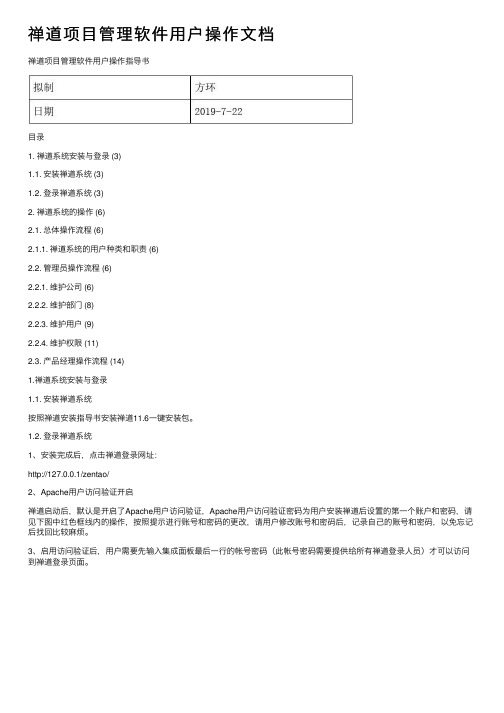
禅道项⽬管理软件⽤户操作⽂档禅道项⽬管理软件⽤户操作指导书⽬录1. 禅道系统安装与登录 (3)1.1. 安装禅道系统 (3)1.2. 登录禅道系统 (3)2. 禅道系统的操作 (6)2.1. 总体操作流程 (6)2.1.1. 禅道系统的⽤户种类和职责 (6)2.2. 管理员操作流程 (6)2.2.1. 维护公司 (6)2.2.2. 维护部门 (8)2.2.3. 维护⽤户 (9)2.2.4. 维护权限 (11)2.3. 产品经理操作流程 (14)1.禅道系统安装与登录1.1. 安装禅道系统按照禅道安装指导书安装禅道11.6⼀键安装包。
1.2. 登录禅道系统1、安装完成后,点击禅道登录⽹址:http://127.0.0.1/zentao/2、Apache⽤户访问验证开启禅道启动后,默认是开启了Apache⽤户访问验证,Apache⽤户访问验证密码为⽤户安装禅道后设置的第⼀个账户和密码,请见下图中红⾊框线内的操作,按照提⽰进⾏账号和密码的更改,请⽤户修改账号和密码后,记录⾃⼰的账号和密码,以免忘记后找回⽐较⿇烦。
3、启⽤访问验证后,⽤户需要先输⼊集成⾯板最后⼀⾏的帐号密码(此帐号密码需要提供给所有禅道登录⼈员)才可以访问到禅道登录页⾯。
4、Apache⽤户访问验证关闭如果不想开启访问验证功能,可以把集成⾯板最后⼀⾏左侧的对号去掉,去勾选后可以直接登录禅道系统。
5、登录进⼊禅道系统登录页⾯后,默认输⼊⽤户名:admin 密码:123456,此为管理员(默认账户和密码),点击登录。
6、密码强制修改以管理员⾝份登录禅道系统后,系统会强制⽤户修改账号密码,如下图,⽤户可根据个⼈需要设置⾃⼰的账号和密码。
ps:密码最好都是⼀样的记得清楚。
2.禅道系统的操作2.1. 总体操作流程2.1.1.禅道系统的⽤户种类和职责2.2. 管理员操作流程2.2.1.维护公司点击“组织”->“公司”,然后点击“编辑”按钮进⾏公司名称修改,修改完成后需点击“保存”按钮才能⽣效。
禅道的使用说明(一)
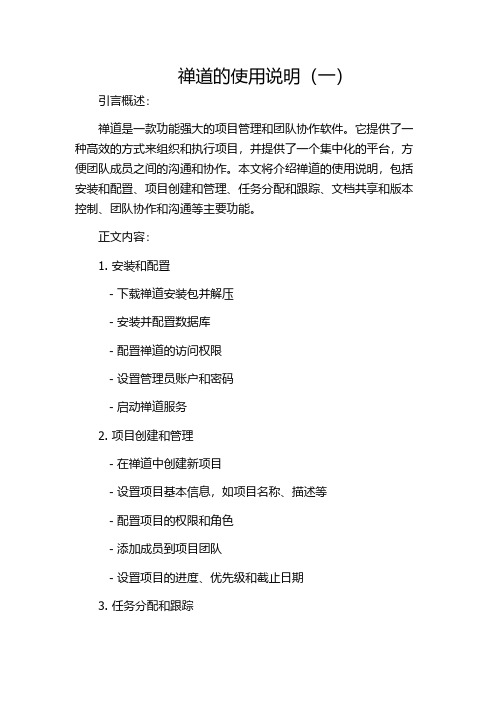
禅道的使用说明(一)引言概述:禅道是一款功能强大的项目管理和团队协作软件。
它提供了一种高效的方式来组织和执行项目,并提供了一个集中化的平台,方便团队成员之间的沟通和协作。
本文将介绍禅道的使用说明,包括安装和配置、项目创建和管理、任务分配和跟踪、文档共享和版本控制、团队协作和沟通等主要功能。
正文内容:1. 安装和配置- 下载禅道安装包并解压- 安装并配置数据库- 配置禅道的访问权限- 设置管理员账户和密码- 启动禅道服务2. 项目创建和管理- 在禅道中创建新项目- 设置项目基本信息,如项目名称、描述等- 配置项目的权限和角色- 添加成员到项目团队- 设置项目的进度、优先级和截止日期3. 任务分配和跟踪- 在项目中创建任务清单- 设置任务的详细信息,如名称、描述、优先级等- 将任务分配给相应的成员- 设置任务的截止日期和预估时间- 跟踪任务的进度和完成情况4. 文档共享和版本控制- 在项目中创建文档库- 上传和管理文档- 设置文档的权限和可见性- 与团队成员共享文档- 实施版本控制,跟踪文档的修改记录和历史版本5. 团队协作和沟通- 在项目中创建讨论组- 发布和回复讨论话题- 添加团队成员参与讨论- 在讨论中提出问题和建议- 实时沟通和协作,提高团队效率总结:禅道是一个功能丰富且易于使用的项目管理和团队协作软件。
通过本文的介绍,您可以了解到禅道的安装和配置、项目创建和管理、任务分配和跟踪、文档共享和版本控制、团队协作和沟通等方面的使用说明。
通过合理地利用禅道的功能,您可以更好地组织和执行项目,并提高团队的协作效率和工作效果。
禅道操作手册_admin
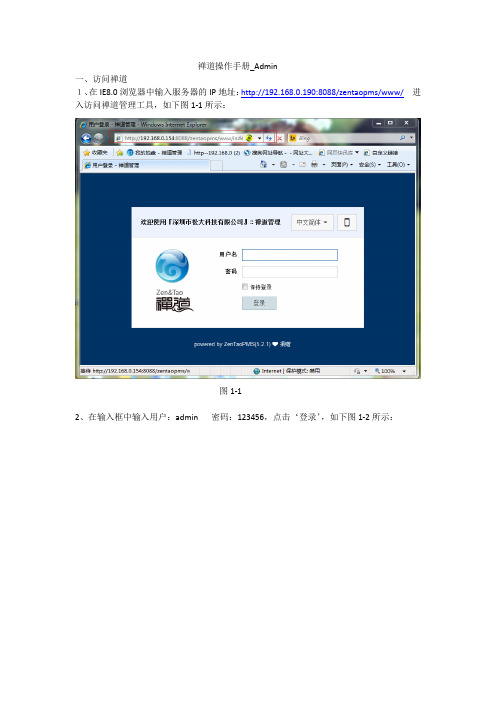
禅道操作手册_Admin一、访问禅道1、在IE8.0浏览器中输入服务器的IP地址:http://192.168.0.190:8088/zentaopms/www/进入访问禅道管理工具,如下图1-1所示:图1-12、在输入框中输入用户:admin 密码:123456,点击‘登录’,如下图1-2所示:图1-23、点击‘登录’按钮,进入到禅道窗口中,如下图1-3所示:图1-3二、在【组织】模块中创建新用户注意:在‘添加用户’前,若已经存在有部门,则可直接去添加用户,若没有存在部门,则先添加部门,再添加用户。
1、点击【组织】,‘用户’,‘添加用户’按钮,如下图2-1所示:图2-12、在‘添加用户’框中填写如下信息,如下图2-2所示:图2-23、点击‘保存’按钮,在用户列表中就会出现该用户了,如下图2-3所示:图2-34、点击‘部门结构’下的不同部门名称来查看用户分配情况,如下图2-4所示:图2-45、点击‘公司’按钮,进如公司管理窗口,可对公司的信息进行编辑如下图2-5所示:图2-56、点击‘部门’按钮,可对部门进行编辑,如下图2-6所示:图2-67、点击‘权限’、‘权限维护’按钮,可对不同组的用户进行权限分配,如下图2-7所示:图2-78、点击‘权限维护’按钮,进入到权限分配窗口中,可对每个模块的权限进行分配,对【我的地盘】的权限进行分配,如下图2-8所示:图2-89、可对‘产品’、‘项目’、‘测试’、‘文档’、‘统计’、‘应用’、‘组织’、‘后台’、‘其他模块’等进行相应的权限分配,如下图2-9所示:图2-910、点击‘成员维护’,如下图2-10所示:图2-1011、点击‘成员维护’按钮,进入到用户的分布情况,如下图2-11所示:图2-11 12、点击‘保存’即可。
禅道使用说明

下面我们来看下具体的需求评审页面:
评审结果可以选择确认通过、有待明确、拒绝等操作。如果选择“确认通过”, 则需求的状态改为“激活中”,然后就可以关联到项目中进行开发了。
如果选择“有待明确”,会保持需求的草稿状态,并将需求指派回需求的创建 者头上,有其继续进行完善。
如果选择了“拒绝”,则需要给出相应的拒绝原因 由谁评审是记录的参与评审的人员名单,可以输入用户名来自动筛选。一般来
对于产品经理自己而言,发布计划可以帮助他规划产品,制定发布的节奏,调 整需求的优先级。
对于公司其他部门的同事以及外部的客户而言,发布计划可以让他们知晓产品 的进展情况,以便做好相应的安排。
同时在项目关联需求的时候,计划可以帮助需求的关联。 一、创建计划
进入产品视图,选择某一个产品。 点击“计划列表” 出现计划列表页面,点击页面右侧的“创建计划”,即可出现计划增加页面。
产品的需求展开协作,取得成果。禅道核心的管理流程全 图如下所示:
Page 7
Page 8
2. 个人管理
2.1 使用待办进行个人事务管理 2.2 关注需要自己处理的任务、需求、bug 2.3 通过我的档案查看或者修改个人信息
Page 9
2.1 使用待办进行个人事务管理 一、创建待办 二、浏览待办
Page 12
2.2 关注需要自己处理的任务、需求、bug
禅道在我的地盘中提供了指派给自己的需求,任务,bug等快捷 操作。凡是指派给自己的这些事项,都是需要及时处理的。使用 禅道,每天的工作其实也很简单,就是将我的地盘中指派给自己 的任务、需求或者bug及时处理掉就可以了
一、我的任务 二、我的bug 三、我的需求 四、我的测试
禅道使用手册
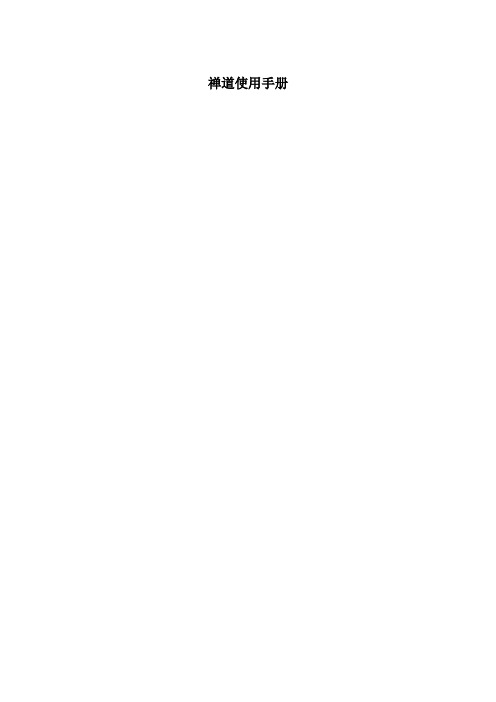
禅道使用手册概述禅道管理基于LGPL 协议开源免费的项目管理软件、集产品管理、项目管理、测试管理一体以及事物管理组织管理的功能。
1.admin 管理员进入系统配置账号首先登录公司BUG 系统点击组织视图,进入如下界面。
在组织视图下,我们主要使用用户列表和权限分组来配置账号。
如果需要更全面记录用户信息,可以使用部门维护和公司管理。
现在初始化帐号是自己名字的拼音密码为1234561.1点击公司管理,进入如下图所示界面可以对公司信息进行编辑。
1.2 部门编辑此处可以编辑参与项目测试的测试组和项目组可以添加修改和删除部门。
1.2编辑用户,点击右上角的添加用户,入如下界面上面的图所示页面可以对用户的信息进行编辑,保存成功后即显示到用户列表中,如下图所示。
在用户列表下,可以点击部门结构列表中的部门名称连接来查看用户的分配情况,点击删除可以删除用户,点击编辑可以对用户信息进行完善。
如下图所示1.4设置用户的权限,点击权限分组,显示如下界面禅道中默认有5个权限分组,也点击右上的添加分组/或者在权限分组页面-新增分组,添加一个新的分组,进行自定义设置,如下图所示。
分组建立成功后,点击后面的权限维护,来设置此组里面的用户的访问权限,如下图所示。
设置完成后点击保存点击权限分组对应的成员维护,添加用户设置用户角色,赋予用户对应的权限2 添加产品信息管理员进入系统后,点击产品视图,在产品视图模块对项目进行录入,产品即我们所进行测试的项目系统产品:2.1 新增产品,点击右上角的添加产品,如下图所示产品添加成功之后产品的列表中3 测试用例3.1 创建用例点击导航栏中的“用例”按钮,进入如下图所示界面;点击右上角的“建用例”进入如下图所示界面;按照格式填入用例比标题、步骤、预期结果等。
其中“维护模块”能添加用例属于表的功能模块,这样能表示该用例属于该产品的什么模块。
3.2 执行用例在用例的浏览界面中图标分别代表为:执行、结果、编辑、复制、删除、提交BUG。
(完整word版)禅道项目管理系统操作规范V1
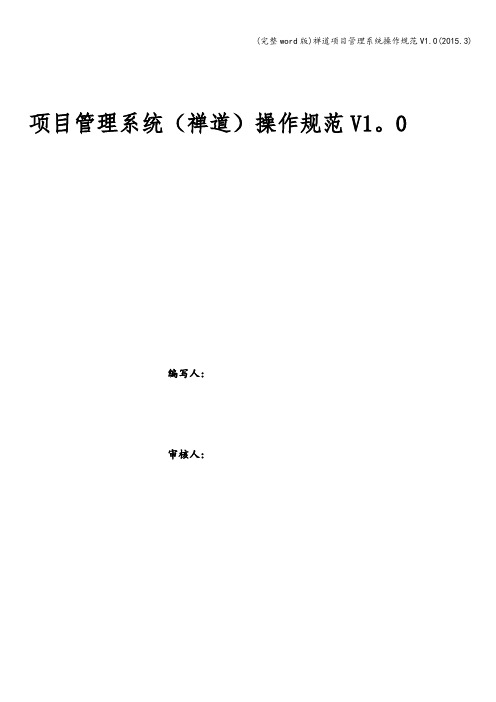
项目管理系统(禅道)操作规范V1。
0编写人:审核人:目录前言 (4)项目侧 (5)一、创建项目 (5)二、组建团队 (6)三、关联需求 (7)四、需求分解: (7)五、创建版本: (8)六、提交测试: (9)七、文档管理 (12)八、项目维护 (13)产品侧 (14)一、创建产品 (14)二、创建需求 (15)三、评审需求 (17)四、变更需求 (18)五、添加产品模块 (19)六、文档 (21)七、建立计划 (22)八、发布 (23)开发侧 (25)一、参加项目计划会议, 领取分解任务 (22)二、领取任务, 并每天更新任务 (22)三、确认bug, 解决bug (23)测试侧 (29)一、创建测试用例 (29)二、执行用例 (30)三、评审用例 (30)四、管理测试任务 (31)五、提交bug (33)六、验证bug (33)售后侧 (35)一、录入在线bug (35)二、跟踪bug (36)前言本规范用于公司使用禅道管理系统时的操作规范,明确各个角色按照本规范对项目管理进行操作和录入.实现公司项目组在项目、产品、研发、测试上的统一管理。
适用范围: 大研发体系各项目组项目侧一、创建项目➢项目副组长角色进入项目视图,点击右侧的”添加项目“链接。
图1➢项目添加的页面项目副组长需要在这个页面设置项目名称、代号、起止时间、可用工作日、团队名称、项目、项目描述和关联产品, 访问权限。
图2●注意事项:●项目代号是一种隐喻, 最终以合同号为准。
●团队名称, 可以自己定义,比如叫做“XX开发团队”等等。
二、在添加项目的时候, 选择关联与之相关的产品, 以便后续进行需求的关联.三、项目可以控制它的访问权限, 分为默认、私有和自定义白名单三种。
四、组建团队➢项目组建之后要做的事情就是设置团队图3➢进入团队管理页面项目副组长需在“用户”列指定组建的项目团队成员, 角色列可自定义也可用该用户的默认角色,并且需补充每个用户的可用工日和每天的可用工时.图4注意事项:五、可用工作日和可用工时每天需要仔细设置。
禅道使用手册

禅道使用手册禅道使用说明禅道是第一款国产的优秀开源项目管理软件。
它集产品管理、项目管理、质量管理、文档管理、组织管理和事务管理于一体,是一款功能完备的项目管理软件,完美地覆盖了项目管理的核心流程。
先进的管理思想,合理的软件架构,简洁实效的操作,优雅的代码实现,灵活的扩展机制,强大而易用的api调用机制,多语言支持,多风格支持,搜索功能,统计功能。
一、系统概述禅道的功能列表:1.产品管理:包括产品、需求、计划、发布、路线图等功能。
2. 项目管理:包括项目、任务、团队、build、燃尽图等功能。
3. 质量管理:包括bug、测试用例、测试任务、测试结果等功能。
4. 文档管理:包括产品文档库、项目文档库、自定义文档库等功能。
5. 事务管理:包括todo管理,我的任务、我的Bug、我的需求、我的项目等个人事务管理功能。
6. 组织管理:包括部门、用户、分组、权限等功能。
7. 统计功能:丰富的统计表。
8. 搜索功能:强大的搜索,帮助您找到相应的数据。
9. 灵活的扩展机制,几乎可以对禅道的任何地方进行扩展。
10. 强大的api机制,方便与其他系统集成。
禅道使用流程图:二、最简使用说明禅道的定位不是简单的任务管理软件,而是专业的协同管理软件。
研发类的项目管理本身具有其复杂性,所以禅道提供的都是必备的功能。
但这并不意味着必须按照禅道的流程来使用,完全可以按照自己的实际情况来使用禅道。
下面将介绍使用禅道的最简单方式。
2.1 使用禅道来进行项目任务管理2.1.1创建项目1)进入项目视图,点击右侧的”新增项目“链接。
2)出现项目添加的页面在这个页面设置项目名称、代号、起止时间、可用工作日、团队名称、项目目标和项目描述等字段。
其中关联产品是可以为空的。
2.1.2设置团队1)点击保存按钮,会提示项目创建成功,然后可以选择设置团队。
2)或者从项目视图中的团队菜单,也可以进行项目的团队管理。
在维护项目团队的时候,需要选择都是哪些用户可以参与到这个项目中,同时需要设置这个用户在本项目中的角色(角色可以随便设置,比如风清扬,冬瓜一号等)。
禅道操作手册

禅道项目管理软件操作手册**人:***审核人:批准人:[2018年11月23日]禅道操作手册文件变更记录*A - 增加M - 修订D - 删除目录1.操作流程 (3)1.1 访问方式 (3)1.2 操作流程 (4)2.产品经理 (4)2.1需求 (4)2.1.1 流程图 (4)2.1.2 添加需求 (5)2.2 报表 (6)3.项目经理 (7)3.1创建项目 (7)3.2任务 (8)3.3需求 (9)3.4团队 (10)3.5动态 (11)3.6文档 (11)3.7 版本 (12)3.8概况 (12)3.9报表 (12)4.开发团队 (13)5.测试团队 (14)5.1执行测试 (14)5.2提交验收BUG (15)5.3提交部署发布BUG (16)6.管理员 (17)6.1 创建产品 (17)6.2 设置模块 (18)6.3 设置权限 (18)6.4 设置组织机构 (19)6.5 设置用户 (19)6.6 设置公司信息 (20)1.操作流程1.1 访问方式1.访问地址:http://ip地址:端口/zentao2.用户名:姓名全拼(如:zhangsan)3.密码:1234561.2 操作流程2.产品经理2.1需求2.1.1 流程图1.需求有一个状态(status)字段,总共有四种状态,分别是草稿(draft)、激活(active)、已变更(changed)和已关闭(closed)。
对应为需求的流程操作共有:创建、变更、审核、关闭、激活。
2.需求还有一个阶段(stage)字段,用来描述激活的需求在研发过程中所处的阶段。
目前总共有等待、已计划、已立项、开发中、开发完毕、测试中、测试完毕、已验收、已发布。
2.1.2 添加需求1.进入“产品-需求”视图2.点击页面右侧的“提需求”选项,进入“添加需求”页面3.页面中包括:所属产品(选择:需求管理)、所属计划、来源、需求名称(必填项)、需求描述、验收标准、优先级、预计工时、由谁评审、抄送给、关键词、附件等。
- 1、下载文档前请自行甄别文档内容的完整性,平台不提供额外的编辑、内容补充、找答案等附加服务。
- 2、"仅部分预览"的文档,不可在线预览部分如存在完整性等问题,可反馈申请退款(可完整预览的文档不适用该条件!)。
- 3、如文档侵犯您的权益,请联系客服反馈,我们会尽快为您处理(人工客服工作时间:9:00-18:30)。
禅道使用说明手册登陆
账号 :szhang(如:张三名字首字母 + 姓的全拼音 )
密码: 1q2w3e(默认均为 1q2w3e)
登陆成功后如下图:
新增 BUG
点击页面项目栏“测试”,切换到测试BUG 列表界面,如下图所示:
点击右上角“ +提 BUG ”,到提 BUG 页面,如下图所示:
产品模块:选择好产品模块、所属项目、影响项目等信息;
点击“当前指派”,在下拉列表中选择需要指派的开发人员,如下图所示:
填写好 BUG 标题、重现步骤、相关任务等信息(在描述重现步骤是,可以上传截图,用图片来进一步
说明 BUG 产生的状态);
点击类型 /严重程度,选择BUG 错误类型,以及严重程度,如下图所示:
点击“系统 /浏览器”,在下拉列表中选择相应的数据,如下图所示:
选择好所有的信息以及应该填写的内容,点击保存后,BUG 提交成功。
解决 BUG
当开发人员收到测试人员指派过来的BUG 时,开发人员登录禅道后,在测试栏目页,直接点击“指派
给我”,变能搜索出全部的指派给开发人员的BUG ,如下图所示:
当开发人员把禅道里面,指派给自己的BUG 修改完成以后,点击列表中的BUG ,如下图所示:
点击页面右上角的“解决”,页面如下图所示:
选择好解决方案,解决版本等信息后,点击保存,该BUG 解决完毕。
注:
当解决方案是设计如此,不予解决时,请指派给产品经理或者项目负责人;
当解决方案是重复BUG 、已解决、无法重现时,指派给测试部对应的负责人;
当解决方案是外部原因时,请在备注栏清楚的说明外部什么原因;
当解决方案是延期处理时,请留在自己手里,或者说明原因后,指派给产品经理或者项目负责人。
关闭 BUG
当开发人员修改完BUG ,解决后,指派到测试部时,登陆测试人员自己的账号,在测试栏目页,点击指派给我,搜索出全部指派给我的BUG ,如下图所示:
测试人员验证BUG 后,确定该BUG BUG 验证再次出错,测试人员则再次将已经修复,点击关闭按钮,该
BUG 指派给相应的开发人员。
BUG才能算closed。
如果此时,。
